登录
- 微信登录
- 手机号登录
微信扫码关注“汇帮科技”快速登录
Loading...
点击刷新
请在微信【汇帮科技】内点击授权
300秒后二维码将过期
二维码已过期,点击刷新获取新二维码
登录
登录
其他登录方式
修改日期:2025-09-04 10:00
很多人一听到“音频编辑”就觉得是专业人士才能做的事,需要又贵又难的软件。但现在真的不一样了,有很多简单好用的工具能让小白也快速上手。不管是想制作自己的播客节目、合并会议录音,还是给孩子做睡前故事合集,其实只需要选对工具、掌握方法,几分钟就能搞定。
好了,下面我就带你具体操作一遍。跟着步骤来,保证你一次成功!
首先,打开软件之后,你会看到一个清晰的功能列表。直接选择“音频合并”功能,点进去。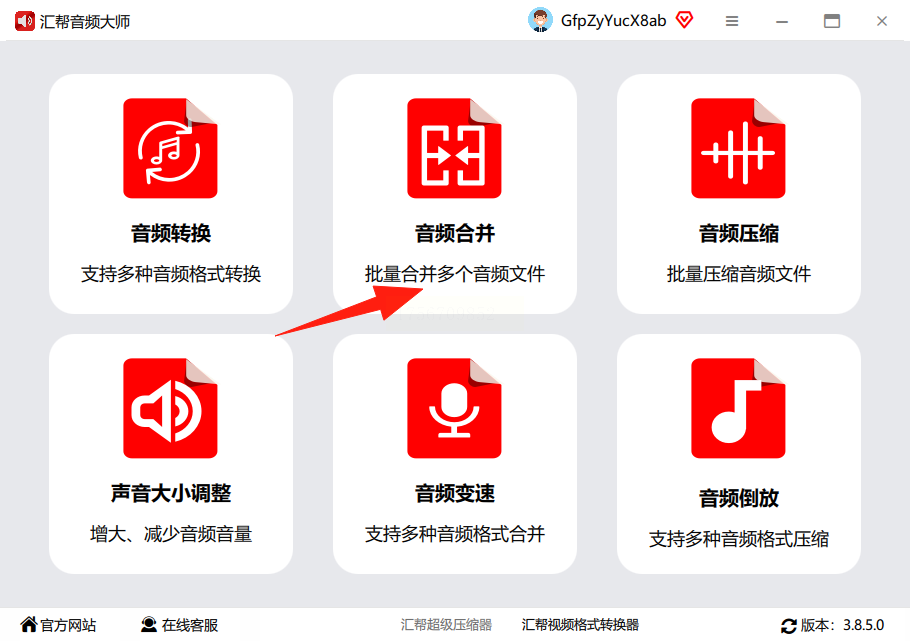
接下来,添加你要合并的音频。可以点击“添加文件”一个一个选,也可以直接把文件拖到窗口里——我个人更喜欢拖拽,特别方便,省得一次次点选。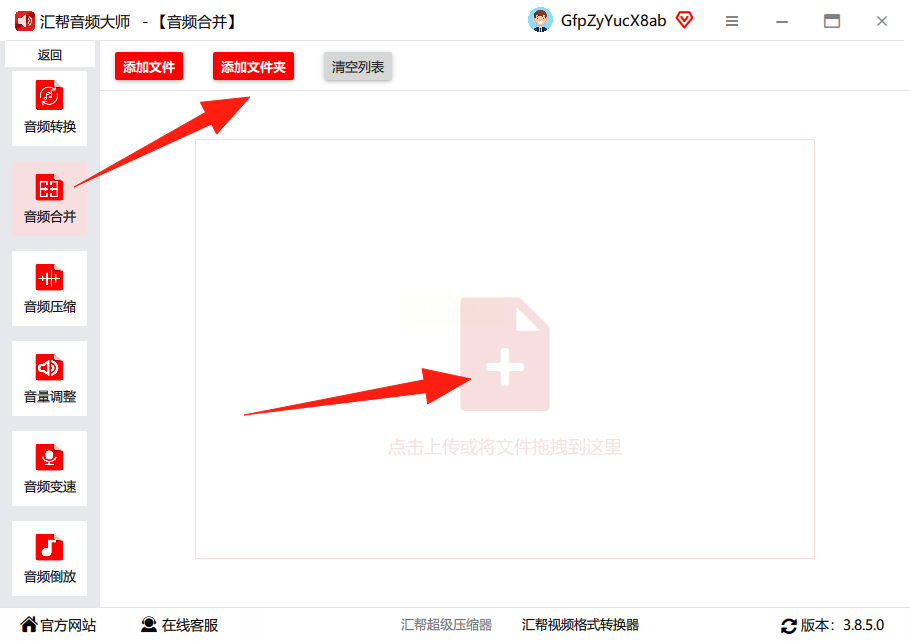
文件导入之后,在界面下方有几个选项可以设置。比如输出格式,一般用MP3就行,兼容性好,哪个设备都能播放。如果你有特别需要,也可以选WAV或者FLAC这些格式。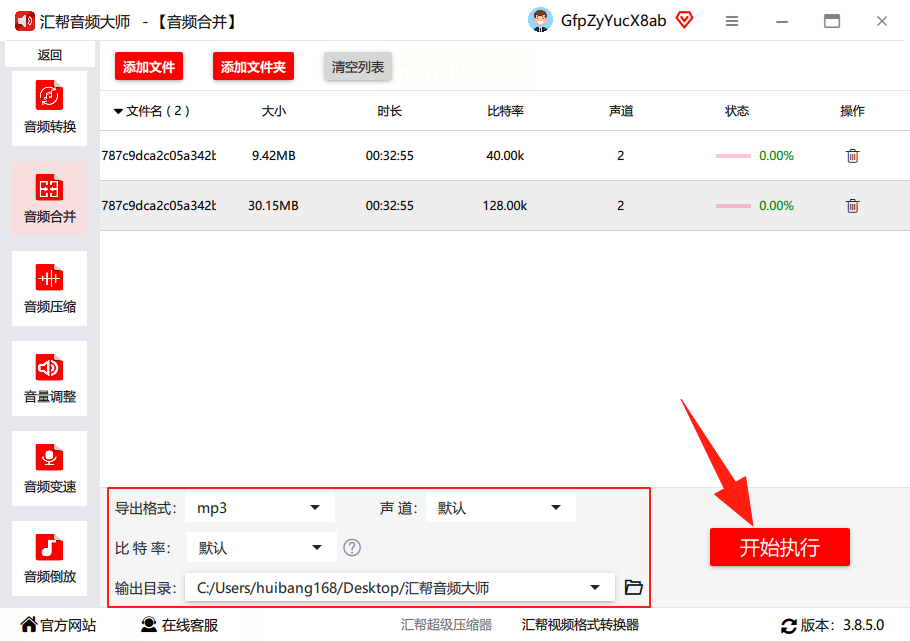
声道一般不用改,软件会自动识别你原来的音频是单声道还是双声道。但如果你想增强立体声效果,可以手动调成双声道。
比特率会影响音质,数值越高音质越好,但文件也会变大。如果不是特别追求极致,用默认的就可以。
最后选一下保存位置。默认是存到桌面,方便你找。你也可以新建一个文件夹,专门存放合并后的音频。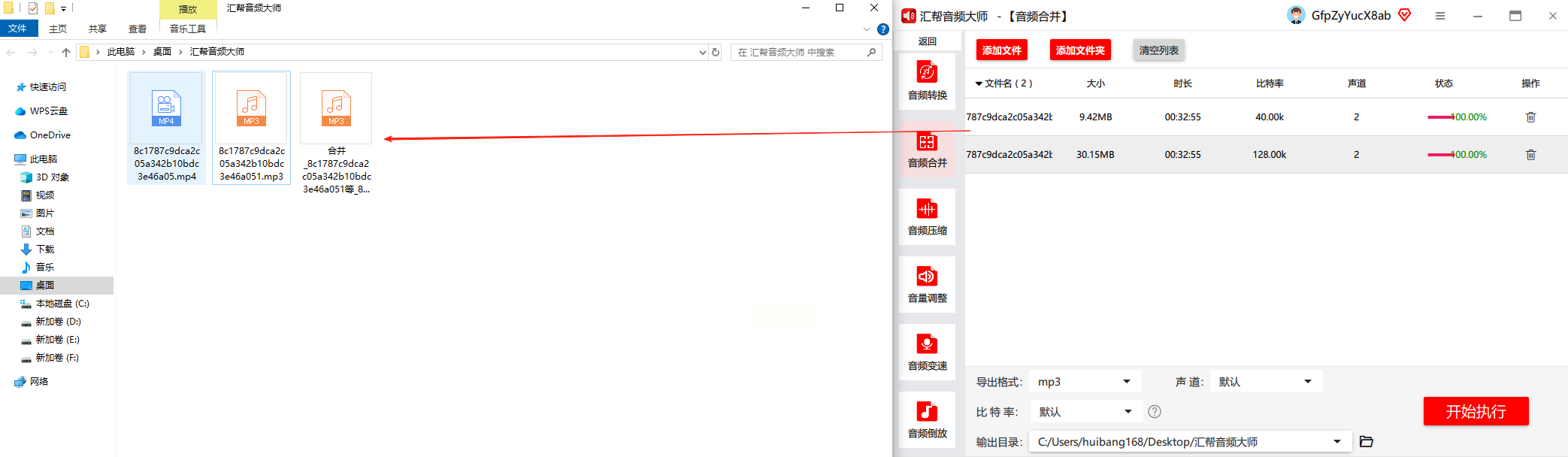
全部设置好之后,点击“开始处理”。稍等几秒钟,软件就会在保留你原文件的基础上生成一个新文件。点开听听,是不是完美无缝衔接了?
喜马拉雅其实不光能听节目,它还有一个隐藏功能——云剪辑。在浏览器里打开它的官网,找一下“立即创作”按钮。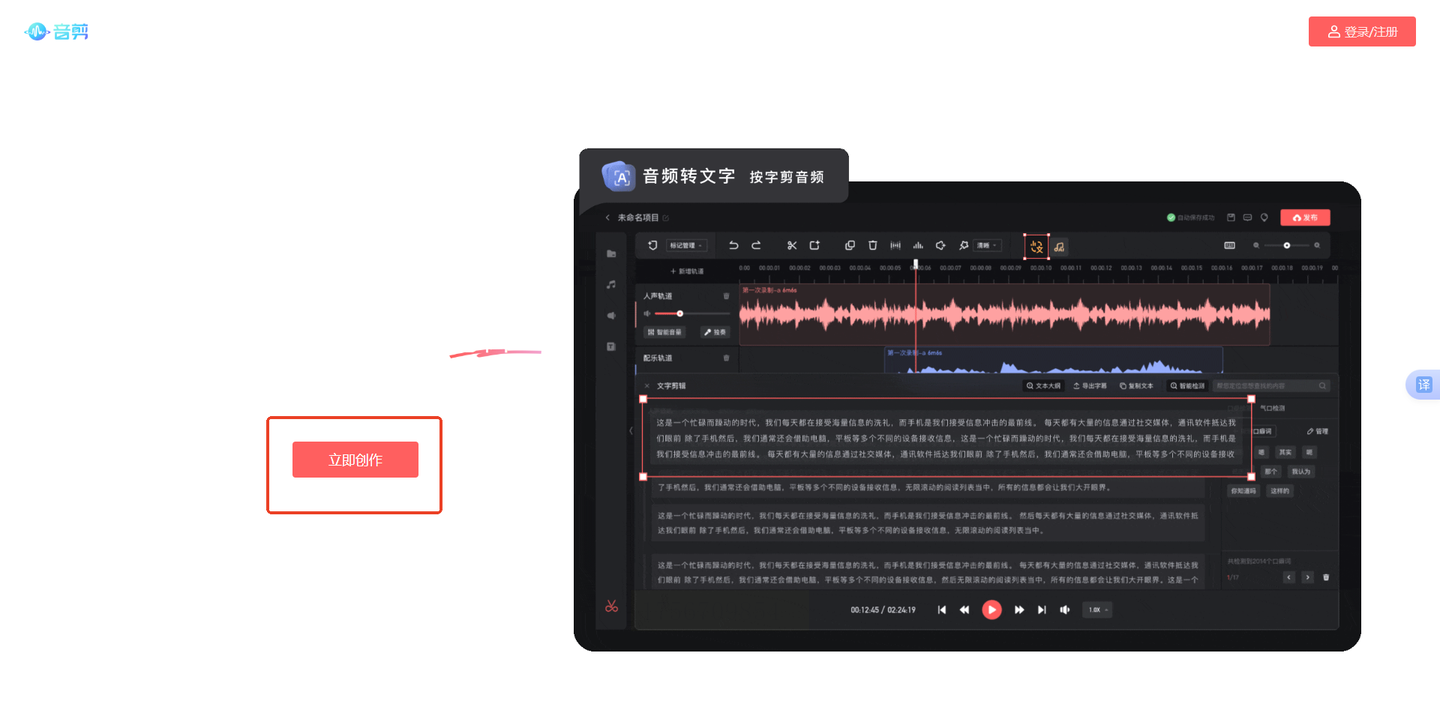
点击上传音频,或者直接把文件拖到时间轴上。这个工具是在线的,所以适合临时处理一些不太大的文件。你可以调整每段音频的前后顺序,剪掉不要的部分,还可以稍微加一点淡入淡出效果。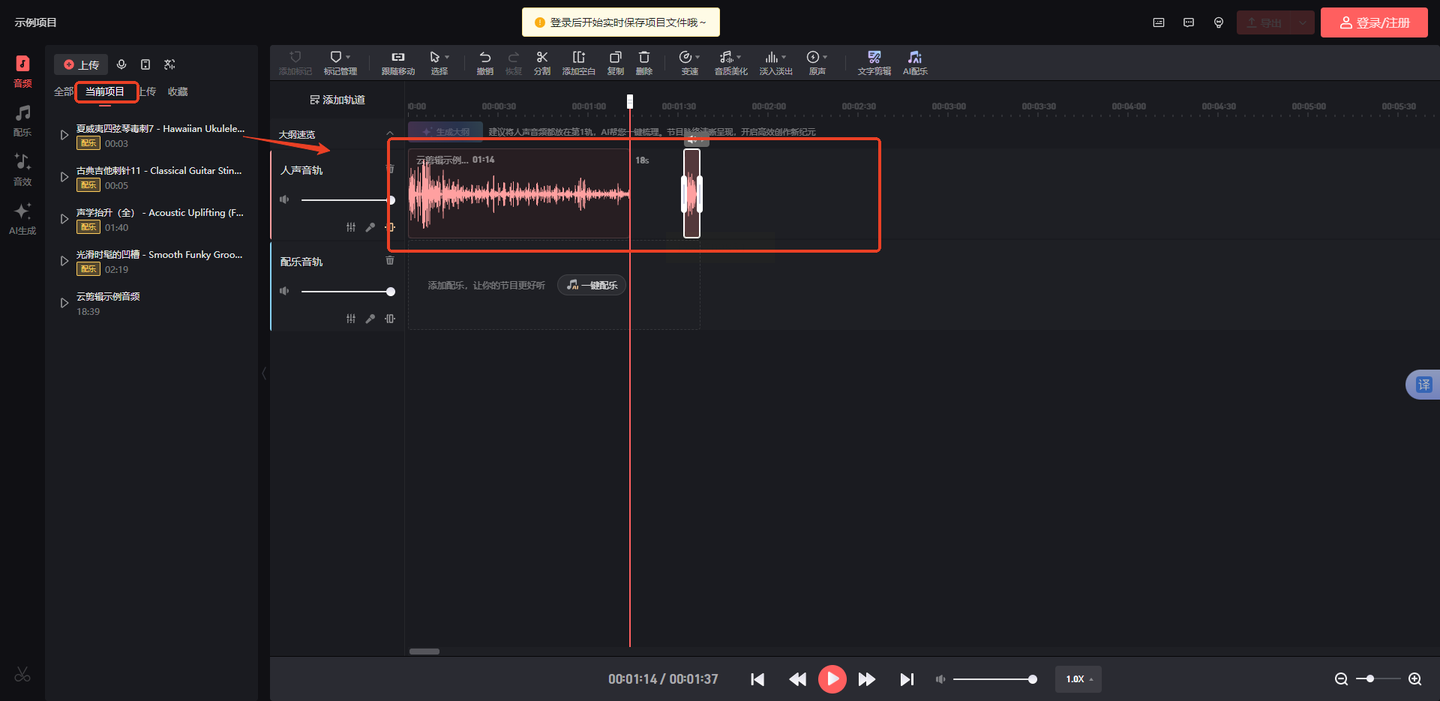
不过要注意,因为它是在线工具,你得先登录账号才能导出。如果你的网络不太好,处理时间可能会稍微长一点。
闪电音频剪辑是一个轻量级软件,适合做精细调整。打开之后,直接把第一段音频拖进软件。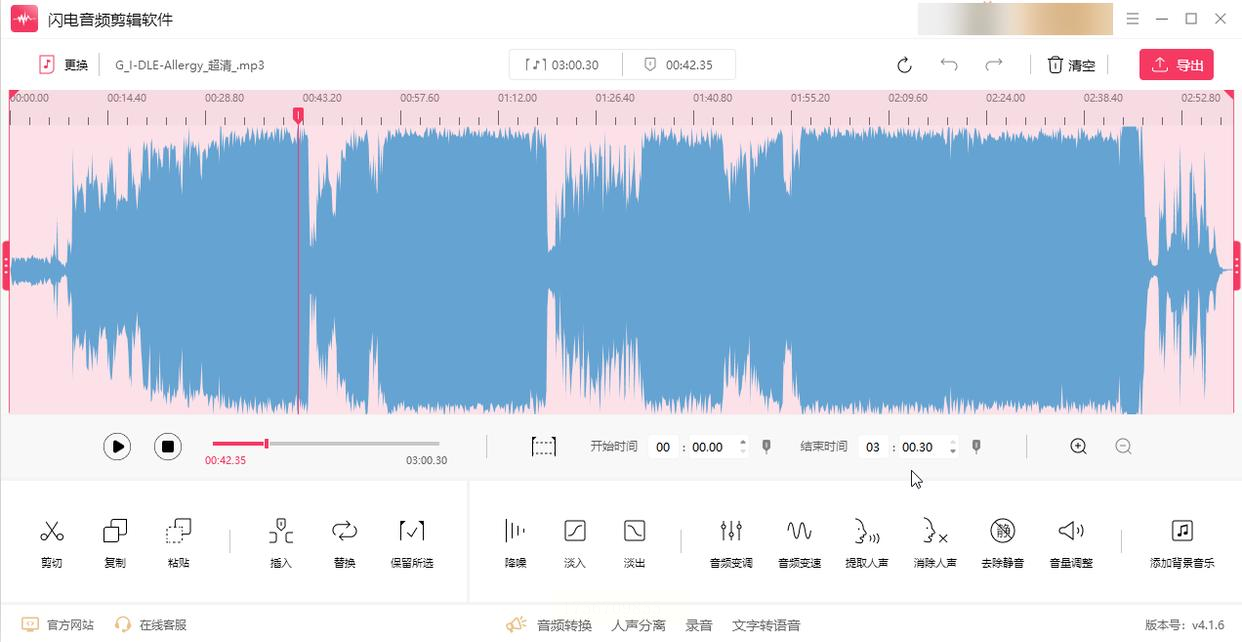
你可以在波形图上选择要保留的区间,输入开始和结束时间,点击“保留所选”,去掉开头或结尾的杂音。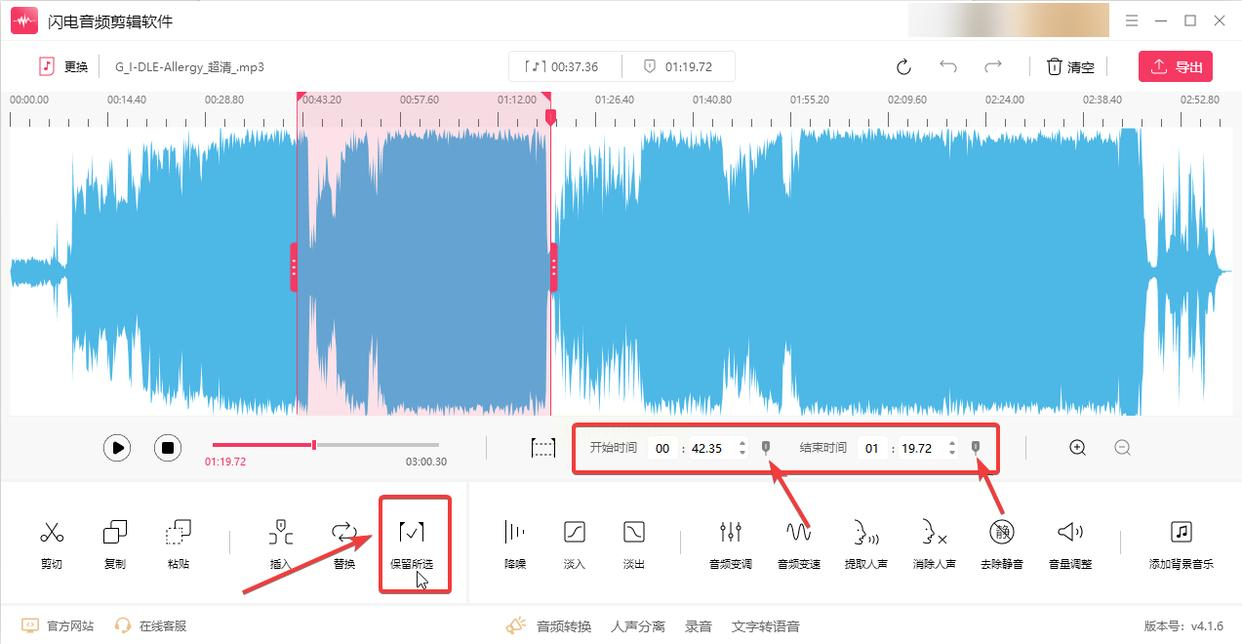
然后在想插入第二段的位置,点击“插入音频”按钮,选另一个文件添加进来。你还可以给开头加个淡入,结尾加个淡出,让过渡更自然。
全部处理完之后,一定要完整播放一遍,确认没问题再点“导出”。推荐导出格式选MP3,通用性最强。
这是一个完全在浏览器里操作的免费工具,打开网页就能用。点击“Add Tracks”上传音频,调整一下顺序,选择输出格式和质量,最后点“Join”合并。
它不需要安装,特别适合应急用。不过因为它是在线工具,不建议用来处理特别私密或体积过大的文件。
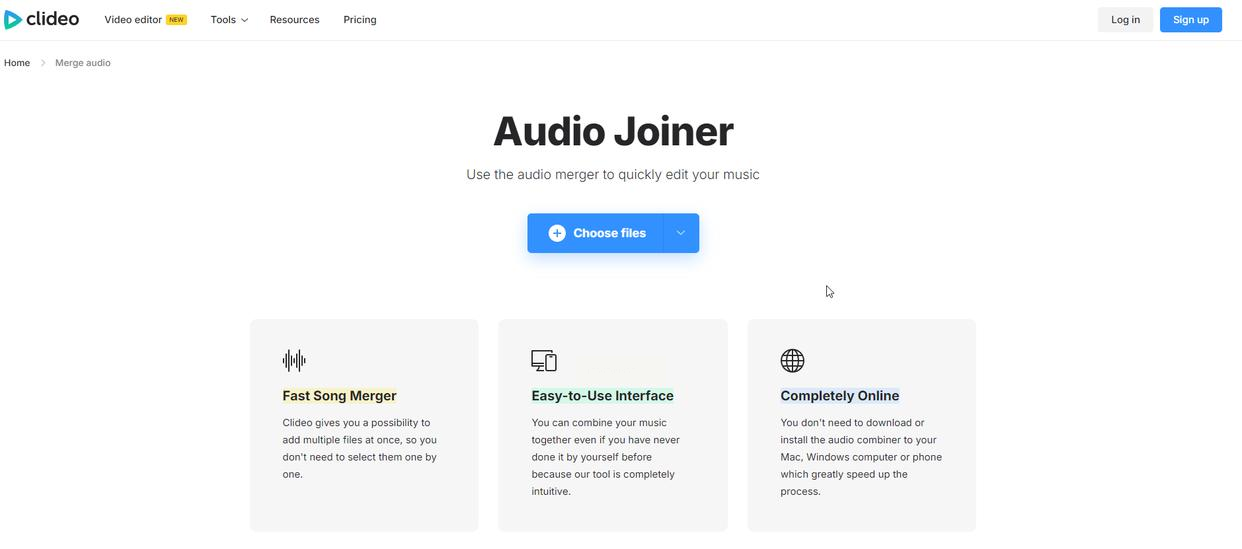
▍常见问题解答
Q:合并后的音频会出现不同段落音量不一致吗?
A:有可能会,尤其是不同设备录的音频。建议合并前先统一音量,或者用软件里的“音量平衡”功能。
Q:支持哪些格式的音频?
A:《汇帮音频大师》支持MP3、WAV、FLAC、M4A等常见格式,不用担心兼容问题。
Q:如果合并失败怎么办?
A:首先检查一下是不是文件损坏了,或者格式不支持。重启软件再试一次,基本上都能解决。
Q:软件占用内存大吗?
A:一点都不大,运行起来很流畅,老电脑也能用。
其实很多时候,我们缺的不是技术,而是一个靠谱的工具和一点耐心的尝试。我相信只要你按照上面的步骤操作,以后不管遇到什么样的音频合并需求,你都能轻松搞定。如果一次不熟练,就多试两次,你肯定会越来越顺手。
如果想要深入了解我们的产品,请到 汇帮科技官网 中了解更多产品信息!
没有找到您需要的答案?
不着急,我们有专业的在线客服为您解答!

请扫描客服二维码